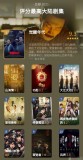4k对齐
4K对齐是固态硬盘最重要的性能优化之一,SSD只有在4K对齐的前提下,才能发挥出高速性能。
第一种方法:将SSD格式化之后再4K对齐
1、在win7系统、win8系统以及win10系统中都有内置一款磁盘管理工具,这个工具具备了固态硬盘4K对齐功能,我们只要将固态硬盘装在win7、win8或者win10电脑中,在电脑桌面上右击“计算机(这台电脑)”,然后右击“管理”。
2、然后出现了“计算机管理”,再点击左侧的“磁盘管理”,然后在右侧的界面中找到固态硬盘的盘符,点击选中之后右键,再选择“格式化”。
在格式化过程中,将硬盘格式选择为NTFS,然后点击确定之后,系统就会实现固态硬盘4K对齐。
第二种方法:使用快启动内置分区工具对固态硬盘进行4K对齐
其实我们除了使用系统自动的格式化工具对固态硬盘进行4K对齐,还可以使用快启动内置分区工具对固态硬盘进行4K对齐,方法也不难。
1、制作个启动盘,将准备好的快启动U盘启动盘插在电脑Usb接口上,然后重启电脑,在出现开机画面时按电脑启动快捷键选择U盘启动直接进入到快启动Win10PE系统中。
2、进入到win10pe系统桌面后,双击桌面上的“更多工具”文件夹,在文件夹中找到并双击“分区工具DiskGenius”图标,打开工具。
3.选中固态硬盘之后,点击重新分区,根据自己所需设置一下分区数和分区大小之后,再选中对齐分区到此扇区数的整数倍,选择4096扇区,然后点击“确定”即可成功4k对齐。 第三种方法:固态硬盘无损4K对齐
上面两种方法都是需要将正在使用的硬盘进行重新分区或者格式化分区,都会使得硬盘中的数据清空掉。所以针对一些正在使用着固态硬盘又没有进行4k对齐,但又不想重新分区或者格式化硬盘的,再重装系统的话,我们可以使用固态硬盘无损4K对齐方法,这样就不用格式化硬盘了。